php小編魚仔為您介紹Win11無線顯示器無法安裝的解決方法。隨著Windows 11的發布,許多用戶報告了無法在新系統上安裝無線顯示器的問題。這可能是由於驅動程式不相容或系統設定問題所致。在本文中,我們將詳細解釋如何解決Win11無線顯示器無法安裝的問題,並提供一些實用的解決方案,讓您順利使用無線顯示器。
Win11無線顯示器無法安裝
一、連接到互聯網
#有時用戶在安裝前會忘記連接到互聯網,這是安裝無線顯示器附加功能的最快、最簡單的方法。
因此,我們建議嘗試連線並重新載入進程。若不行,請繼續閱讀指南。
二、嘗試不同的網路資源
如果第一個解決方案失敗,這可能是由於偶然錯誤或不良的網路連線造成的。第二步是嘗試連接到另一個網路來源。
如您所見,前兩個選項只需幾秒鐘完成,可確保無線顯示安裝的準備工作完備。
三、使用命令提示字元
1、按Windows 鍵,鍵入cmd,右鍵點選它,然後選擇以管理員身分執行。
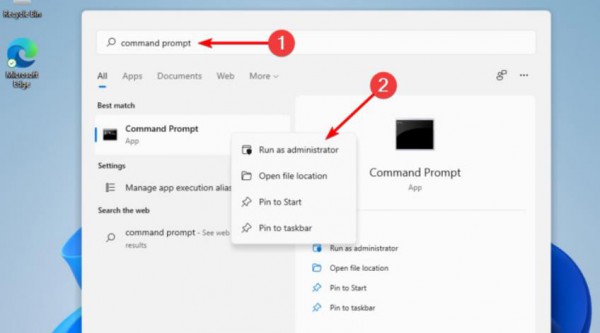
2、在彈出視窗中,鍵入以下指令,然後按下Enter鍵:
1DISM /Online /Add-Capability /CapabilityName:App.WirelessDisplay .Connect~~~~0.0.1.0
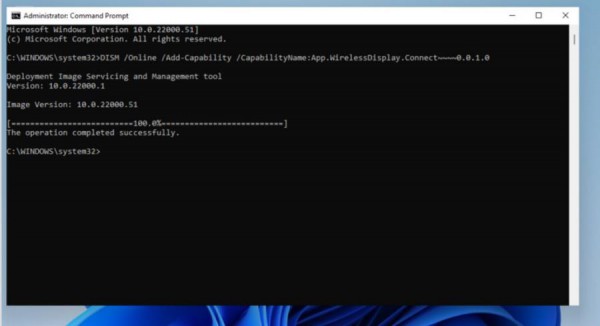
3、當命令提示字元執行安裝時,您可以在設定應用程式選單中查看進度。
4、您也可以依照下列步驟使用 PowerShell 執行上述命令。
5、搜尋PowerShell,然後選擇以管理員身分執行。
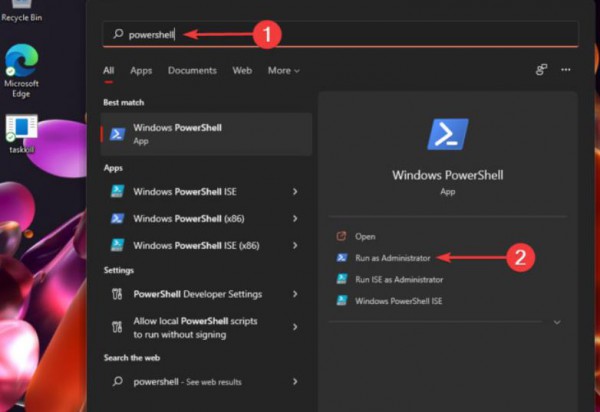
6、在彈出視窗中,鍵入我們在Command Prompt 中也提到的指令。
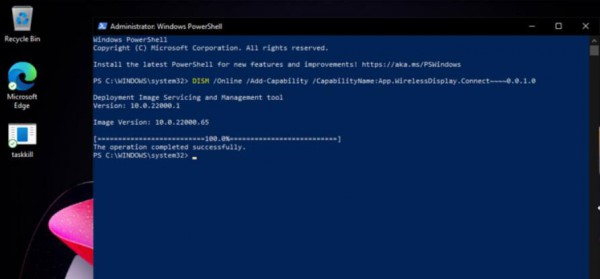
7、因此,如果您的無線顯示器安裝失敗,這些是最有價值的選項。如您所見,它們並不復雜,因此您無需成為專家即可快速完成。
四、關閉計量連接
1、開啟設定。
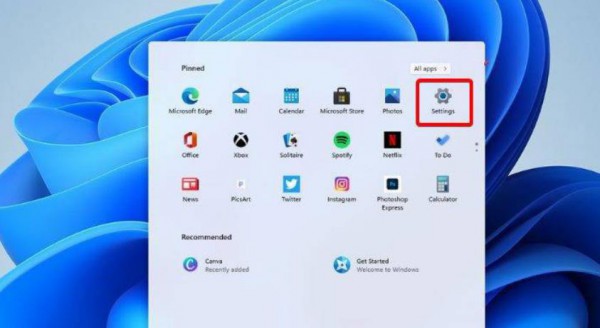
2、前往網路和 Internet,然後選擇屬性。
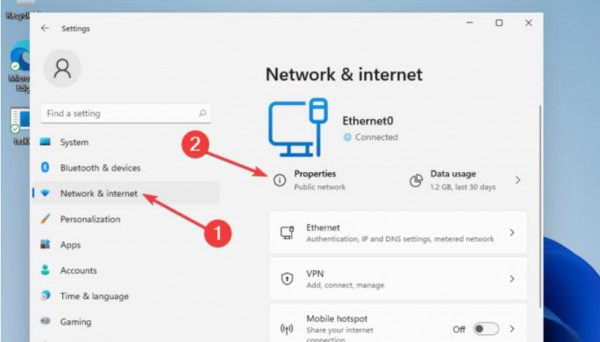
3、向下捲動,然後點擊切換按鈕來設定中號etered連線 到 關。
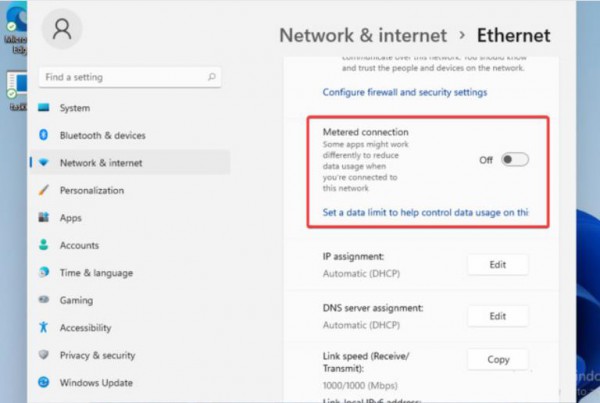
4、再次嘗試安裝無線顯示器。
以上是Win11如何解決無法安裝無線顯示器的問題的詳細內容。更多資訊請關注PHP中文網其他相關文章!




